office2016怎么免费将PDF转为word格式?
我们很多时候要填表格,但表格是PDF格式的没办法进行编辑。那我们就需要将它转成word格式再编辑。现在我们来介绍具体的方法,直接利用office就可以实现,无需下载各类转换器!不用付费,转换效果也是十分出色的。


office2016怎么免费将PDF转为word格式?
选中PDF文件-鼠标右键-打开方式-Word 2016。

word会弹出一个提示框,点击确定。这时候它可能会以只读的方式打开,但是不要担心,我们继续往下。

点击“文件”选项卡,再点击“另存为”按钮。


点击:在“另存为”窗格下点击浏览。

选择路径,在一个合适的位置保存它。

打开刚才设定的文件夹路径,即可看到转换之后的文件了。

注意事项
直接用Word打开先进入只读视图,这时候还是不可编辑的,还要进行后续操作哦!
相关阅读:
Word2016怎么插入页眉页脚?Word2016页眉页脚添加教程
以上就是这篇文章的全部内容了,希望对各位有所帮助。如果大家还有其他方面的问题,可以留言交流,请持续关注脚本之家!
相关文章
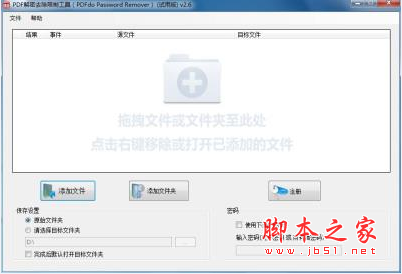
PDFdo Password Remover(PDF解密去除限制工具) v2.6 免费安装版
PDFdo Password Remover是一款方便小巧的pdf密码移除软件。PDF文件加密保护后会有某些限制,例如禁止打印、禁止复制等,使用本软件解密后的文件可以在任何pdf阅读器中打开2018-05-24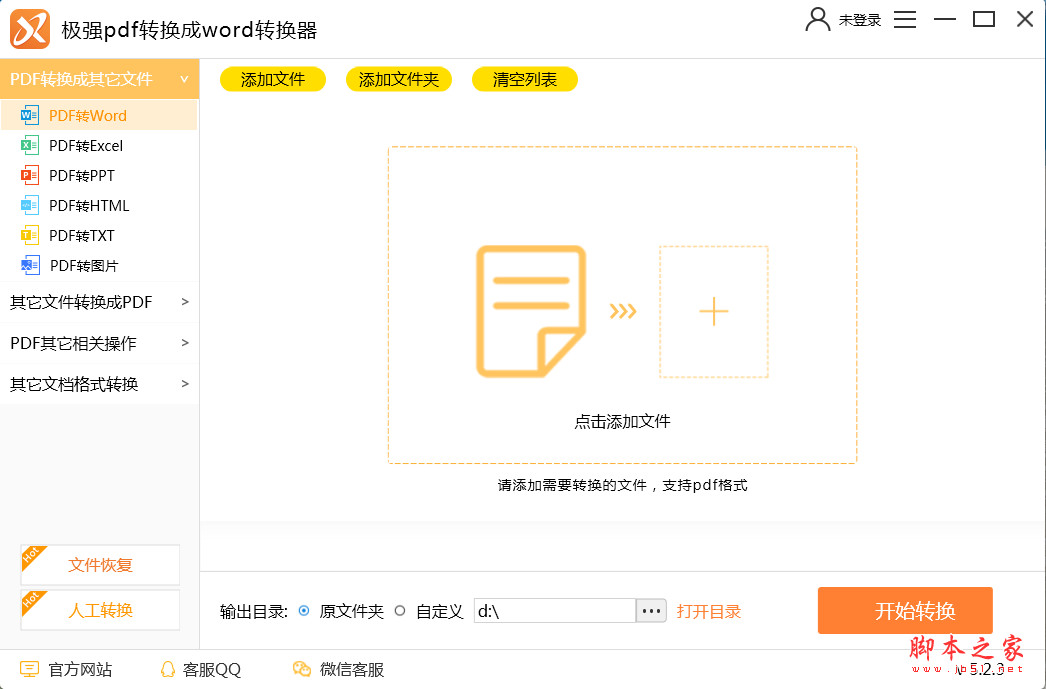 极强PDF转换成WORD转换器提供专业的转换服务,本地即可完成文档转换,无须上传,能够有效的保证文档安全性,支持批量转换,操作简单2019-04-30
极强PDF转换成WORD转换器提供专业的转换服务,本地即可完成文档转换,无须上传,能够有效的保证文档安全性,支持批量转换,操作简单2019-04-30
SmallPDF文档格式转换工具如何使用?PDF转换成Word的方法
Smallpdf文档格式转换工具,支持多种格式转换,包括:pdf转word、pdf转jpg、word转pdf、word转txt等,软件为中文界面,操作方便,本文为大家介绍的是使用该软件将pdf文档转2018-05-14
Smallpdf文档格式转换工具如何注册?Smallpdf文档格式转换工具注册教程
Smallpdf转换器是一款文本格式转换工具,该软件支持pdf转word、pdf转jpg、word转pdf等多种格式的互相转换,软件为中文界面,界面简洁,本文为大家介绍的是该软件的注册过程2018-05-14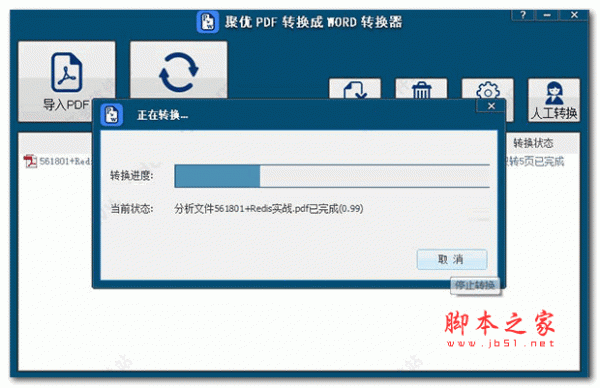
聚优PDF转换成WORD转换器 v1.0.0.3 官方安装版
聚优PDF转换成WORD转换器是一款非常强大的pdf转换器,集PDF转WORD,PDF转TXT,PDF转JPG等多种PDF转换功能于一体,是一款基于Windows平台的专业PDF转换工具软件,欢迎下载使2018-05-08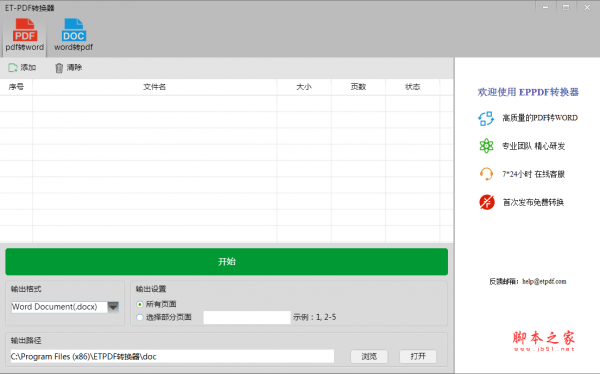
et-pdf转换器(pdf转word) v2.0 中文免费安装版
et-pdf转换器是一款功能实用的pdf转word转换器,支持自定义转换出来的doc或docx格式,同时转换后的Word文档还是保留原PDF文件所有页面的元素及排版2018-10-22
TriSun Software PDF to DOC(pdf转word工具) v8.0 免费绿色版
TriSun Software PDF to DOC是一款操作十分简单的pdf转word工具,这款软件能够将pdf文件转换成doc和ref两种给,并且支持批量操作,需要的小伙伴赶快下载吧2018-05-06 又到一年毕业季,你的毕业论文写好了吗?为了帮助大家更好的完成毕业论文,今天的教程将为大家带来毕业论文资料篇:如何将PDF复制到Word后每行单独成段?希望大家喜欢2018-04-28
又到一年毕业季,你的毕业论文写好了吗?为了帮助大家更好的完成毕业论文,今天的教程将为大家带来毕业论文资料篇:如何将PDF复制到Word后每行单独成段?希望大家喜欢2018-04-28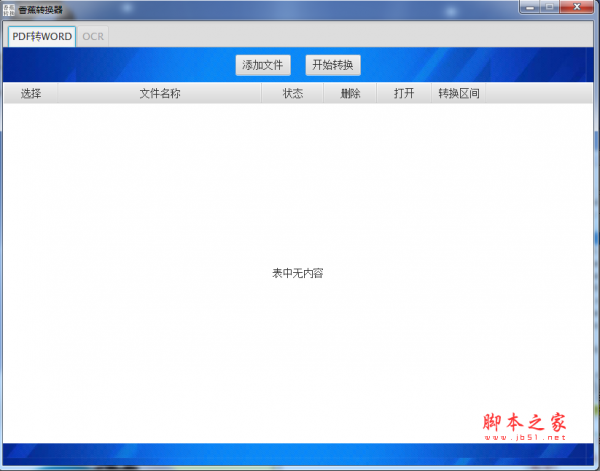
香蕉转换器(pdf转word软件) V1.0 64位 官方免费安装版
香蕉转换器(pdf转word软件)是一款使用简单的pdf转换成word转换器,它完全免费,支持批量的将PDF文件转换为可编辑的word文档,操作非常的简单,需要的朋友欢迎前来下载使用2018-04-28 完美PDF转WORD转换器是一款专业的PDF转换Word工具,软件界面清晰,操作方便,转换速度快,效果良好,可较好地保留PDF文档中的图片、超链接、布局,并且支持批量转换PDF文件2018-04-12
完美PDF转WORD转换器是一款专业的PDF转换Word工具,软件界面清晰,操作方便,转换速度快,效果良好,可较好地保留PDF文档中的图片、超链接、布局,并且支持批量转换PDF文件2018-04-12



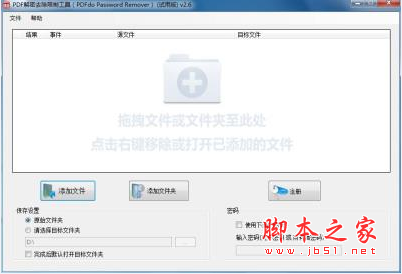
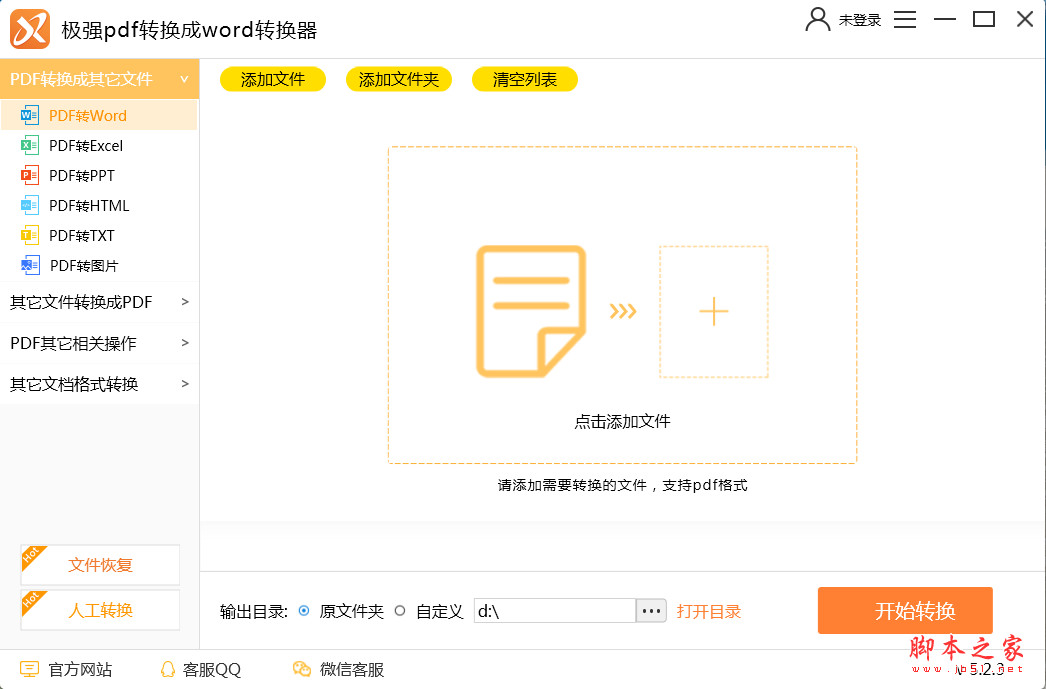


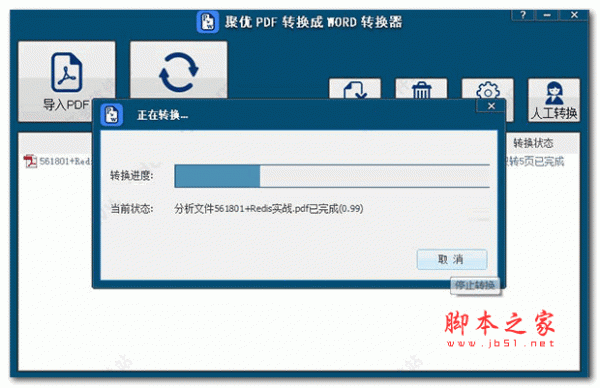
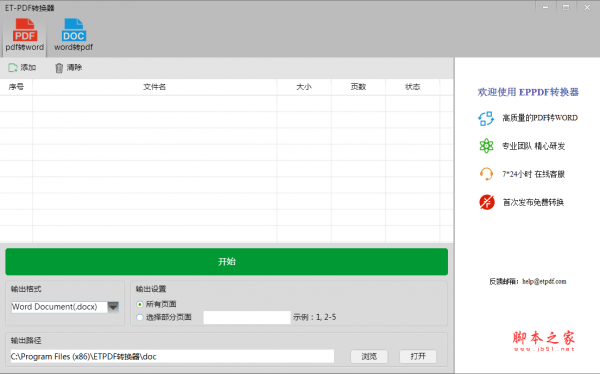


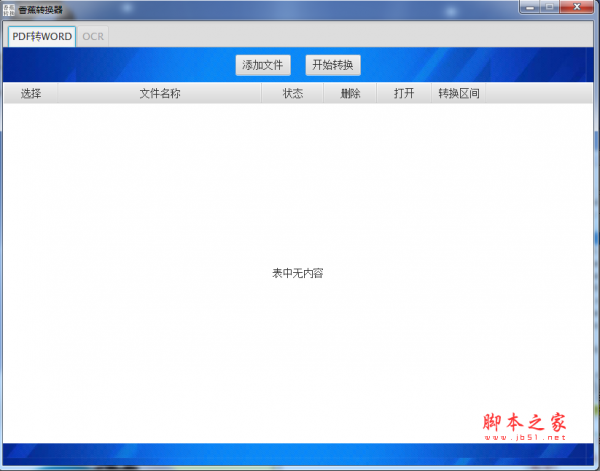

最新评论